El tradicional conjunto de aplicaciones integradas en el sistema no siempre se ajusta a nuestras necesidades. Además, las herramientas estándar de Windows son muy inferiores en funcionalidad y facilidad de uso al software absolutamente gratuito para diversos fines, que hoy en día se distribuye gratuitamente en Internet. Sin embargo, el contexto de la oración anterior requiere la solución correcta, y si la cuestión de cómo instalar un programa en una computadora es un problema exclusivo para usted, debe prestar atención a este artículo.
“Decepción” técnica
No todos los programas se pueden instalar en su computadora. Puede haber razones como:
- procesador de bajo consumo;
- cantidad insuficiente de RAM;
- tarjeta de video débil;
- falta de espacio libre en el disco duro, etc.
En general, es posible que los recursos de su PC simplemente no sean suficientes. Precisamente por eso los usuarios suelen tener una pregunta: ¿cómo instalar un programa en una computadora cuando el software "se niega" a instalarse en el disco duro? La respuesta es obvia y, paradójicamente, casi siempre “parpadea” ante los ojos del usuario.
“Dependencia” del hardware
Antes de prestar atención a los requisitos del sistema del software. Normalmente, este tipo de características (limitantes) se indican en la parte posterior de la caja del disco comprado o se describen en el sitio web del desarrollador. Como regla general, se producen situaciones de instalación desfavorables durante la instalación de juegos de computadora, así como cuando faltan componentes críticos del sistema. Y si el hardware de su PC le permite instalar el programa, pero el resultado del proceso de "implementación" del software es cero, debe comprender con más detalle dónde radica el error y analizar si se violó la secuencia correcta de acciones.
Cómo instalar un programa en una computadora: puntos principales y pasos de instalación

Como regla general, es necesario descomprimir el software descargado de la red. El contenedor digital descomprimido generalmente contiene un archivo ejecutable llamado Configuración o Instalación con una extensión exe. El usuario sólo necesita hacer doble clic en uno de estos "marcadores" de instalación y el "Asistente de instalación" se iniciará inmediatamente. Todo lo que tiene que hacer es controlar la exactitud del proceso, realizar las modificaciones necesarias completando el formulario de registro y, en el momento adecuado, confirmar los términos del acuerdo de licencia.
Destino
Será útil para los usuarios novatos saber que no siempre es recomendable instalar el programa en la carpeta predeterminada. Normalmente, el sistema operativo "prescribe" el software al directorio: C\: Archivos de programa\. Sin embargo, no se recomienda instalar juegos grandes en la unidad del sistema, y existen suficientes razones para ello. Es mucho más práctico utilizar una partición de disco especialmente asignada para tales fines o crear una carpeta con el nombre apropiado.
Entonces, en la primera etapa de instalación es necesario prestar atención a:
- Dónde se instalará el programa.
- ¿Tiene la partición la cantidad adecuada de espacio libre?
“Equipaje” intrusivo

A menudo, el asistente de instalación, además del kit de distribución principal del programa, intenta instalar simultáneamente varias aplicaciones que usted, en general, no necesita. Para comprender cómo instalar un programa en una computadora en su forma pura, es necesario monitorear cuidadosamente el contexto de las ventanas sucesivas e identificar el verdadero propósito de un elemento gráfico en particular: una flecha, un triángulo, un asterisco o algún otro tipo. de marcador. En la mayoría de los casos, hacer clic en dicho icono le permitirá detectar varias aplicaciones de spam; al desmarcarlas, se liberará de los "invitados no invitados".
Perdido en la traducción
El "Asistente de instalación" no siempre tiene una interfaz en ruso. Sin embargo, al comprender la esencia del proceso de instalación, es posible aceptar este fenómeno. Una pregunta común: cómo instalar un programa en una computadora si el soporte de texto no está del todo claro, tiene una respuesta sencilla. Teniendo en cuenta la generalidad del algoritmo de instalación, basta con recordar algunas palabras en inglés:
- Siguiente: corresponde al "siguiente" habitual.
- Aceptar - aceptar (o estar de acuerdo).
- Continuar - continuar.
- Atrás: retroceder (o regresar a la ventana anterior).
- La instalación está completa: la instalación está completa.
Dobles y clones

En una computadora con Windows 7 o XP a bordo, prácticamente no hay diferencia. Todo sucede de acuerdo con un algoritmo de acciones bien establecido y generalmente aceptado, pero el sistema operativo aún puede interferir con la viabilidad del proceso de instalación. Y esto se debe a que el registro del sistema operativo ya tiene una entrada que indica que el sistema tiene una aplicación idéntica. Como resultado, deberá eliminar el programa instalado originalmente y solo después instalar una versión nueva o funcional del software del mismo nombre. Sin embargo, en la mayoría de los casos, al descubrir un código similar, el "Asistente de configuración" reemplaza los archivos presentes en el sistema operativo, por así decirlo, superpone los datos sobre los existentes. Sin embargo, si no recurre a los parámetros y configuraciones de la versión "antigua" del producto de software, estos permanecen sin cambios y automáticamente se involucran en el funcionamiento del software actualmente instalado.
Instrucciones paso a paso o cómo hacerlo.
Usemos un ejemplo para descubrir cómo instalar correctamente un nuevo programa en una computadora.
Paso No. 1. Desinstalación
Si una versión del software instalada previamente no funciona, se recomienda eliminarla. Esta acción se puede realizar utilizando herramientas integradas en el sistema operativo o utilizando programas especiales de "reciclaje". Por cierto, el popular CCleaner es bastante competente para resolver este tipo de problemas; además, este software también borra las entradas de la aplicación desinstalada del registro del sistema operativo.
Paso No. 2. Instalación del administrador de descargas

Reinicia tu computadora y felicidades: ¡ahora sabes que puedes instalar programas!
Si recién estás empezando a dominar la computadora y aún no lo sabes, cómo instalar el programa, entonces estoy seguro de que después de leer este artículo ya no tendrás preguntas sobre este tema. La instalación de diferentes programas puede diferir, pero es casi igual en todas partes y, de hecho, instalar un programa es mucho más fácil de lo que algunos principiantes piensan al comienzo de su viaje.
En general, vale la pena decir que si no hace nada, simplemente sigue las instrucciones habituales en Windows al instalar programas, es decir, simplemente hace clic en los botones disponibles: "Siguiente", "Siguiente" o "Aceptar", entonces podrá Instale fácilmente el programa. Pero decidimos aprender, ¿verdad? Y necesitamos saber qué acciones conducen a qué al instalar programas.
Instalación de programas. ¡Ejemplo!
Ahora, usando el ejemplo de instalación de un programa real, veamos cómo se hace correctamente.
Luego desde Internet o desde algún disco, normalmente tenemos un archivo como este en nuestro ordenador.

En primer lugar, debe iniciarlo haciendo doble clic con el botón izquierdo del mouse. Se abrirá la primera ventana. En el 99% de los casos esta ventana " Asistente de instalación de software", donde nos saludan. Allí podemos ver el nombre del programa, y en ocasiones se nos recuerda que es recomendable cerrar otras aplicaciones antes de la instalación. En esta ventana debemos hacer clic en el botón "Siguiente".

Casi siempre al instalar programas, debemos marcar la casilla “ Acepto los términos del acuerdo de licencia.", bueno, eso significa que estamos de acuerdo con las reglas de uso de este programa. He aquí un ejemplo:

La siguiente ventana que siempre está presente durante la instalación es la selección de carpeta. Durante el proceso de instalación del programa deberá aparecer una ventana indicando dónde se copiarán los archivos para su pleno funcionamiento.
Por lo general, el programa se instala en la unidad del sistema "C" en la carpeta "Archivos de programa". Por supuesto, puede cambiar esta ruta haciendo clic en el botón "Examinar" y seleccionando la carpeta donde desea instalar el programa. Yo suelo dejarlo como está, es decir, ¡por defecto! Y todo el software instalado está en la carpeta "Archivos de programa" en la unidad "C".

Muy a menudo cuando instalando programas gratuitos, están intentando instalarnos algunas aplicaciones adicionales o cambiar la página de inicio en el navegador. Preste atención a esto, y si no necesita tales adiciones, desmarque las casillas adicionales y solo entonces haga clic en "Siguiente".

Otra ventana que siempre está presente, y normalmente después de instalar el programa, es una ventana en la que hay que dejar casillas de verificación junto a los elementos que nos interesan. Por ejemplo, esto podría ser la creación de un acceso directo en el escritorio o una carpeta de programa en el menú Inicio, etc. Lee y todo quedará claro.

La etapa más importante es la propia, durante la cual se copian los archivos necesarios.

En la última ventana, una vez copiado e instalado todo, se nos solicita que hagamos clic en el botón “Finalizar” y el programa se iniciará si no hemos desmarcado la casilla correspondiente.

Ya hemos descrito las ventanas principales que aparecen cuando instalando programas. En diferentes casos pueden diferir, pero la esencia sigue siendo la misma. También hay otros problemas: ventanas para seleccionar el idioma del programa, instalar un complemento, dónde es necesario desmarcarlo, etc.
Después de instalar de 5 a 10 programas diferentes, de manera cuidadosa e independiente, ya no tendrá preguntas sobre qué ventana hacer qué y, en términos generales, el cerebro mismo desarrollará las acciones necesarias.
Y normalmente aparece un acceso directo para iniciar el programa instalado en el escritorio.
Muchos programas que descargamos de Internet están comprimidos (empaquetados) para reducir su tamaño. Aquellos. Los programas están en el archivo. Antes de instalar un programa desde un archivo, es necesario descomprimirlo (hay excepciones a esta regla). A continuación se muestra un ejemplo de instalación de un programa para verificar textos en busca de plagio, que después de la descarga se encuentra en el archivo.
Opción 1. Solo el archivador ZIP está instalado en la computadora
Entonces, después de la descarga, aparece un archivo ZIP en la carpeta de descargas.

Tenga en cuenta que un archivo archivado aparece de forma diferente a una carpeta normal. Hay un rayo en la carpeta archivada. Podemos buscar fácilmente en la carpeta de archivo y ver en ella los archivos necesarios para instalar el programa.

Lamentablemente, si intentamos iniciar la instalación haciendo clic en el icono de configuración, la instalación del programa no comenzará, pero aparecerá un mensaje. “Esta aplicación puede utilizar otros archivos comprimidos almacenados en esta carpeta. Para ejecutar la aplicación correctamente, primero debes extraer todos los archivos."

En un caso específico, para instalar el programa, no puede ejecutar el archivo de instalación (setup.exe), sino el archivo EtxtAntiplagiat ( EtxtAntiplagiat.msi). Sin embargo, en algunos casos es necesario extraer todos los archivos del archivo y solo entonces continuar con la instalación del programa. Para extraer archivos utilice el botón Extraer todo(ver imagen anterior).
Al presionar el botón Revisar, puede seleccionar la ubicación donde se descomprimirá el archivo. Como ejemplo, descomprimamos el archivo en la carpeta Programa, que crearemos en el escritorio.


Ahora puede comenzar a instalar el programa de forma segura. Después de hacer doble clic en el icono configuración Comenzará el proceso de instalación del programa.

Después de hacer doble clic en el icono de configuración, comenzará el proceso de instalación del programa.
Si el archivador WinRAR está instalado en su computadora, los pasos serán ligeramente diferentes.
Opción 2. El archivador WinRAR está instalado en la computadora
Como regla general, después de instalar el archivador WinRAR en su computadora, se convierte en el archivador predeterminado, es decir. Todos los archivos comprimidos se abrirán utilizando WinRAR. Si el archivador WinRAR está instalado en su computadora, los archivos comprimidos parecen una pila de libros atados con un cinturón.
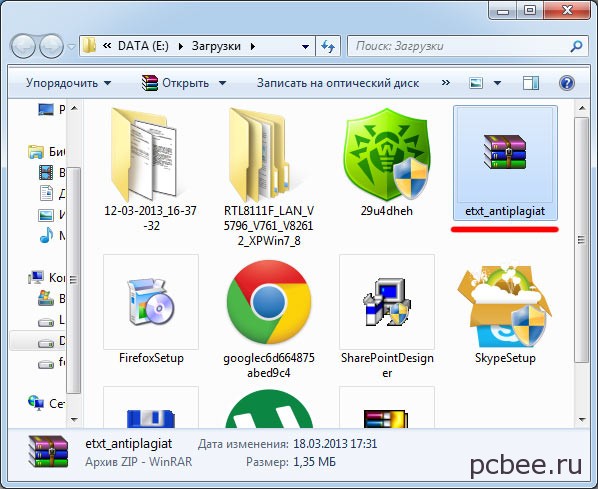
El archivador WinRAR es un programa mucho más avanzado que el archivador ZIP que viene con Windows. En un caso específico, WinRAR le permite instalar el programa ejecutando el archivo setup.exe, incluso sin descomprimir el archivo en una carpeta separada. Si aún necesita descomprimir el archivo, en el menú contextual (llamado con el botón derecho del mouse) puede seleccionar una ubicación para descomprimir el archivo.

Por ejemplo, si selecciona la opción Extraer a etxt_antiplagiat\, se creará una carpeta que coincida con el nombre del archivo en la carpeta de descargas, en la que se colocarán los archivos extraídos del archivo.
Si aún tiene preguntas sobre la instalación de programas desde el archivo, pregúntelas en los comentarios.
Evgeny Mukhutdinov
Al adquirir nuevos conocimientos y ampliar los horizontes de nuestros intereses cuando trabajamos con una computadora, ya no podemos conformarnos solo con los programas básicos preinstalados por los propios fabricantes. Por tanto, todo usuario, incluso el más inexperto, se enfrenta a la necesidad de instalar nuevos programas en su ordenador.
Para los principiantes, instalar un nuevo programa a menudo parece algo complicado e imposible, pero en realidad no lo es: instalar la mayoría de los programas que utilizamos para trabajar en una computadora no requiere ningún conocimiento ni habilidad especial, y es accesible incluso para los principiantes. más “verde” » para los usuarios.
El primer y más comprensible asistente a la hora de instalar cualquier programa son siempre las instrucciones, que guían al usuario paso a paso. Todo lo que tienes que hacer es presionar los botones “ok” y “siguiente”. Pero sabemos que es mejor ver una vez que oír cien veces, por eso pondremos un claro ejemplo de instalación de un nuevo programa en un ordenador.
Entonces, ha descargado el programa que necesita en su computadora. Busque el archivo descargado y haga doble clic en él para ejecutarlo.

La primera ventana que se abrirá inmediatamente después del inicio será el "Asistente de instalación", que lo saludará y le ofrecerá continuar con la instalación haciendo clic en el botón "Siguiente". Por cierto, en esta etapa te recomendamos detener otras aplicaciones, es decir, cerrarlas para que no ralenticen el proceso de instalación de un nuevo programa.

El texto del acuerdo de licencia para usar el programa aparece en la siguiente ventana. Lea el texto y, si está satisfecho con todo, no dude en marcar la casilla "Aceptar los términos del acuerdo de licencia" y hacer clic en el botón "Siguiente".

En la siguiente ventana, el Asistente de instalación le pedirá que seleccione una carpeta para instalar el programa. Normalmente, el asistente de instalación selecciona automáticamente una ubicación en la unidad "C" en la carpeta "Archivos de programa", pero si lo desea, puede cambiar esta configuración y seleccionar otra carpeta haciendo clic en el botón "Examinar" y seleccionando la carpeta deseada. carpeta en la lista. La forma más sencilla es confiar en el Asistente de instalación y dejar seleccionada la carpeta predeterminada; de esta manera sabrá que todos los programas están en un solo lugar y no necesitará buscarlos en toda su computadora más adelante.

Cuando descargamos programas gratuitos de Internet, muy a menudo intentan instalar aplicaciones adicionales, a menudo completamente innecesarias, junto con el programa descargado. Lea atentamente el texto que aparece en las ventanas del Asistente de instalación y cuando le solicite instalar algo más, desmarque todas las casillas innecesarias y haga clic en el botón "Siguiente".

El Asistente de instalación también le pedirá que cree un acceso directo para el nuevo programa en el escritorio o que fije el acceso directo al menú Inicio. Si necesita dichas etiquetas, marque las casillas junto a estas posiciones; de lo contrario, elimine las casillas de verificación.

El asistente de instalación ha recibido de usted las condiciones básicas, por lo que ahora le ofrece ir directamente a la instalación. Haga clic en el botón "Instalar".
Las pistas aparecen en la nueva ventana y se van llenando de color gradualmente: este es el proceso de instalación del programa. Los archivos necesarios se copian y se colocan en carpetas de su computadora.

Tan pronto como todo lo que necesita esté instalado en su computadora, aparecerá una nueva ventana notificándole que la instalación se ha completado. En esta ventana hay una casilla de verificación "Ejecutar..."; si necesita iniciar un nuevo programa inmediatamente, deje esta casilla de verificación. A continuación, haga clic en el botón "Finalizar" o "Listo".

Aparece un acceso directo a su nuevo programa en el escritorio (si no desmarcó la casilla de verificación "Crear un acceso directo en el escritorio" en uno de los pasos anteriores).

Aquí hemos descrito los pasos básicos para instalar un nuevo programa, que están presentes en la mayoría de estos casos. Pero hay ocasiones en las que el asistente de instalación puede solicitar información adicional, como elegir un idioma o ingresar claves de licencia. Estas ventanas adicionales no deberían asustarlo, ya que leer atentamente el texto en las ventanas que aparecen le permitirá comprender intuitivamente el significado de estas solicitudes y tomar la decisión correcta.
El tiempo que dedica un usuario a buscar e instalar los programas necesarios, por ejemplo, al cambiar de sistema operativo, se puede contar en horas. Y si se trata de una red local con una docena de computadoras, estos trámites pueden llevar todo el día. Afortunadamente, existen programas en la naturaleza que pueden reducir significativamente la duración de este proceso.
Dicho software se divide en dos categorías: programas para la instalación automática de distribuciones listas para usar y catálogos de aplicaciones descargadas de Internet.
MultiSet entra en la primera categoría. El programa crea un script de instalación de la aplicación mediante el registro paso a paso de las acciones del usuario. Luego, bajo demanda o automáticamente, lo instala en el ordenador.

El arsenal del software también incluye funciones para crear dispositivos de arranque con ensamblajes grabados en ellos, incluidos los que contienen el sistema operativo.
Maestro AutoInstalador
El software es muy similar al representante anterior. Maestro AutoInstaller también graba la instalación y luego la reproduce, pero tiene una interfaz más amigable y clara, así como un conjunto más reducido de funciones adicionales. El programa puede crear distribuciones con paquetes de aplicaciones, pero no puede escribirlos en discos ni unidades flash.

npackd
Npackd es un potente programa de catálogo. Con su ayuda, puede descargar e instalar aplicaciones presentadas en la lista, actualizar y eliminar las ya instaladas y agregar sus propios programas. El software agregado al repositorio de Npackd tiene todas las posibilidades de volverse popular, ya que termina en un directorio común y puede ser utilizado por todos sus usuarios.

Descargas
DDownloads es otro representante de los directorios de aplicaciones, pero con funciones ligeramente diferentes. El principio de funcionamiento del programa se basa en el uso de una base de datos que contiene una enorme lista de software con una descripción detallada de sus propiedades y características.

Básicamente, DDownloads es una plataforma de información con la capacidad de descargar instaladores desde sitios oficiales. Es cierto que aquí también es posible agregar sus propias aplicaciones a la base de datos, pero no terminarán en el directorio general, sino que solo estarán contenidas en un archivo de base de datos local.
Una gran cantidad de funciones y configuraciones le permiten utilizar el programa como depósito de información y enlaces y como directorio general para los usuarios de su red local.
Analizamos varios programas que le permiten buscar, descargar e instalar automáticamente una gran cantidad de aplicaciones. No debes descuidar este conocimiento, ya que en cualquier momento es posible que necesites reinstalar el sistema, y con él todo el software necesario. Para hacer esto, no es necesario recopilar una colección de instaladores: con MultiSet, puede escribirlos en el disco de arranque junto con Windows o crear una base de datos de información de DDownloads en el área local para encontrar rápidamente los enlaces necesarios.







